BukaJDK adalah sumber terbuka versi Java Development Kit dan tersedia di sebagian besar repositori paket Linux. Sayangnya, versi ini cukup ketinggalan zaman karena program Java saat ini dikompilasi untuk Java Environment terbaru (yang sekarang menjadi versi 10), paket yang ditemukan di sebagian besar repositori Linux masih dalam rilis stabil sebelumnya, yaitu v1.8. Artikel ini akan memandu Anda tentang cara menginstal OpenJDK terbaru di komputer Linux Anda, dan cara mengatur variabel lingkungannya sehingga Anda dapat segera memulai proyek Java Anda.
Unduh OpenJDK
Untuk mengunduh OpenJDK, buka situs web jdk dan klik tautan “Siap digunakan”.
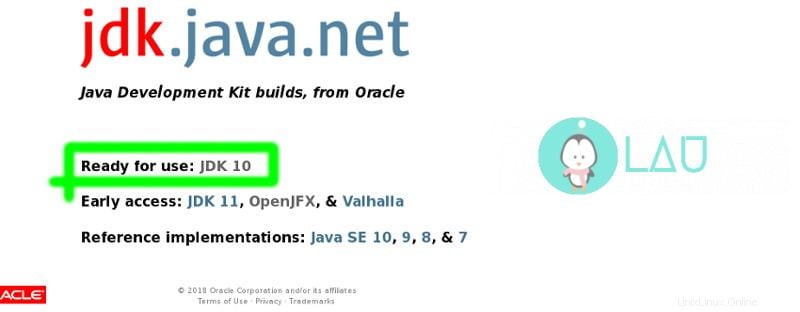
Di bawah judul Unduhan, pilih tautan Linux tar.gz. Sekarang, ini tidak seperti file deb atau rpm yang biasanya Anda unduh untuk menginstal program Linux di komputer Anda. Namun, ia memiliki keuntungan dan tarball tersebut dapat diandalkan untuk mendistribusikan perangkat lunak Linux di beberapa distribusi Linux karena dapat bekerja pada hampir semua distribusi tersebut.
Satu-satunya kelemahan adalah Anda harus mengakses situs web secara manual dan mengunduh OpenJDK setiap kali versi Java baru dirilis. Tapi jangan khawatir, Anda masih menikmati versi stabil yang sama untuk jangka waktu lebih dari enam bulan. Jadi itu tidak akan diperbarui dengan cepat seperti yang dilakukan Firefox dan Google Chrome.
Jika Anda berhati-hati dengan apa yang Anda unduh dari Internet, pastikan Anda mengeklik tautan sha256 itu dan memverifikasinya dengan tarbal Linux yang baru saja Anda unduh.
Siapkan OpenJDK
Sekarang saatnya untuk membongkar file arsip dan menginstal OpenJDK di komputer Anda. Ada dua cara untuk mengekstrak tarball:
- Menggunakan program Manajer file atau
- Menggunakan program terminal
Karena metode grafis lebih mudah di sebagian besar Lingkungan Desktop modern, saya akan melanjutkan dengan program File Manager. Jelajahi direktori/pustaka Unduhan dan klik kanan file tarball OpenJDK, Anda akan melihat Ekstrak (Ekstrak ke atau Ekstrak di sini) opsi. Ekstrak file ke direktori root home Anda, bukan di direktori Downloads.
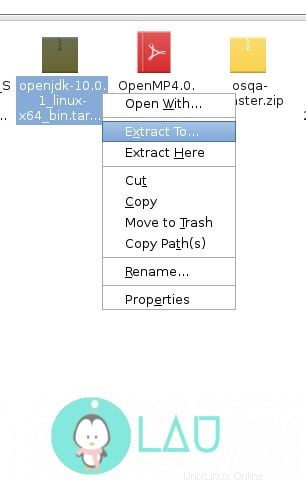
Perhatikan bahwa, isinya ada di dalam folder bernama "jdk-10.0.1". Jadi jika secara tidak sengaja tarball diekstraksi ke direktori Downloads, pindahkan folder yaitu., jdk-10.0.1, ke direktori home Anda. Dan itu saja! Anda telah berhasil menginstal OpenJDK di komputer Anda. Sekarang yang harus Anda lakukan adalah mengatur variabel lingkungannya.
Mengatur variabel lingkungan
€‹Karena kami menginstal program OpenJDK pada satu akun pengguna tertentu, kami akan menyiapkan variabel lingkungan sebagai lokal (hanya dapat diakses dari akun pengguna Anda). Jika tidak, jika Anda ingin pengguna lain mengakses program, Anda harus memindahkan folder jdk ke partisi lain dan memasang partisi secara otomatis saat komputer Anda boot dengan mengedit file /etc/fstab.
Untuk akun pengguna tunggal (lokal)
Edit file ~/.profile menggunakan salah satu editor teks favorit Anda dan tambahkan perintah di bawah ini pada baris terakhir.
export JAVA_HOME="~/jdk-10.0.1" export JDK_HOME="~/jdk-10.0.1" export PATH="$JAVA_HOME/bin:$PATH"
Anda dapat menambahkan komentar deskriptif untuk mengingatkan diri Anda tentang tujuannya.
Untuk semua akun pengguna (seluruh sistem)
Menggunakan sudo, buat file bernama openjdk.sh di /etc/profile.d/ direktori dan masukkan perintah di bawah ini ke file baru.
export JAVA_HOME="/jdk-10.0.1" export JDK_HOME="/jdk-10.0.1" export PATH="$JAVA_HOME/bin:$PATH"
Setelah selesai, keluar dari akun Anda dan masuk kembali agar variabel lingkungan diperbarui. Kemudian luncurkan program terminal dan uji versi java untuk memastikannya siap digunakan.
java -version
Kesimpulan
Untuk menghapus instalasi OpenJDK, cukup hapus foldernya dan batalkan pengaturan variabel lingkungan dengan menghapus tiga baris ekspor tersebut. Namun, jika Anda menyetelnya sebagai seluruh sistem, hapus juga file openjdk.sh tersebut.